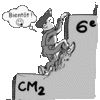-
Fiche Express (FE)
Fiche Express (FE) est une logiciel conçu pour les enseignants du primaire. Dans ce blog tous les fichiers téléchargeables désignés par cette icône
 sont des fichiers utilisables et modifiables avec le logiciel Fiche Express.
sont des fichiers utilisables et modifiables avec le logiciel Fiche Express.- Présentation générale
- FE et exportation au format PDF
- Pour commencer avec FE
- Comment faire une fiche d'opérations ?
- Transformer un clipart couleur en noir et blanc
- Comment aligner les polices d'écriture dans le composant quadrillage ?
- Mélanger les cases d'un tableau
- Créer des étiquettes -
Par pepins-et-citrons le 7 Mars 2012 à 18:54
Fiche Express permet de générer des étiquettes et de les mélanger automatiquement. C'est très pratique quand on veut faire remettre en ordre les mots d'une phrases, ou pour ranger dans l'ordre alphabétique.
Prenons une phrase : Le petit garçon joue avec son ballon. Nous allons créer une étiquettes pour chaque mot.
Il y a deux méthodes, elles utilisent le composant étiquette, soit directement soit en utilisant le composant liste.
1) La méthode directe. C'est la méthode la plus simple, elle est pratique lorsque la série de mots est courte.
Dans l'onglet Français
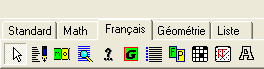
clic sur
 , placer le composant sur la page.
, placer le composant sur la page.Dans la fenêtre des propriétés, cadre Affichage, saisir la phrase dans le cadre texte et valider avec la touche entrée.
Attention : on ne peut pas utiliser copier-coller dans le cadre texte, il faut vraiment saisir la série de mots en entier.
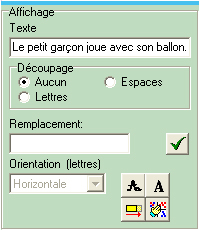
Découpage : ici, il faut sélectionner espace.
Les icônes
 et
et  permettent de modifier la police et la taille des caractères ;
permettent de modifier la police et la taille des caractères ; ajuste les étiquettes à la taille du texte ;
ajuste les étiquettes à la taille du texte ;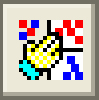 mélange les étiquettes de façon aléatoire.
mélange les étiquettes de façon aléatoire.Vous pouvez toujours modifier la taille du composant à la souris.
Voici le composant sans mélange.

Voici le composant après mélange.

2) Méthode en utilisant le composant liste.
Il faut commencer par créer sa liste (en général, je crée une liste perso). L'avantage, c'est qu'avec le composant liste, on peut importer un texte à partir d'un fichier CSV fait avec un autre logiciel. Ici la liste est composée d'un tableau avec une seule case, dans laquelle la phrase a été collée. Placer le composant liste en dehors de la page (partie grisée).
Créer le composant étiquettes en utilisant l'onglet Français comme dans la première méthode et placer le composant sur la page.
Dans les propriétés, il faut modifier le cadre liste. Dans la case liste, faire défiler et sélectionner la liste désirée.
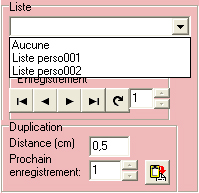
Quand c'est fait, le composant étiquette affiche automatiquement le contenu de la liste. On peut le modifier ensuite comme dans la première méthode (mélanger, changer la police...).

Les 2 méthodes donnent un résultat quasiment identique.
Le composant étiquette permet aussi de découper un mot avec une lettre par étiquette. Voici un exemple avec le fichier Noël pour la grande section.
 6 commentaires
6 commentaires
-
Par pepins-et-citrons le 28 Janvier 2012 à 18:50
J'ai découvert avec beaucoup d'intérêt les tableaux de syllabes de la classe de Kado. Mais bien sûr cela ne correspond pas toujours à ma progression en lecture. J'ai donc préparé mes propres tableaux et passé un temps fou à mélanger les syllabes... jusqu'à ce que je découvre une fonction du composant grille de Fiche Express.
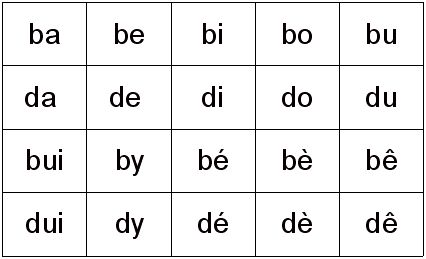
 Quand le tableau est fini, il faut sélectionner les cellules que vous voulez mélanger. On peut faire un mélange de toutes les cellules ou seulement des lignes et des colonnes.
Quand le tableau est fini, il faut sélectionner les cellules que vous voulez mélanger. On peut faire un mélange de toutes les cellules ou seulement des lignes et des colonnes.
 10 commentaires
10 commentaires
-
Par pepins-et-citrons le 19 Juillet 2011 à 15:14
Il y a très peu de réglages, cela se fait quasiment tout seul.
Tout d'abord ouvrir un composant quadrillage sur la page (
 dans la barre des menus), dans Fiche Express. Par défaut, c'est le style de quadrillage "Séyès carreaux 8mm" qui s'affiche. Pour ce tutoriel, j'utilise le quadrillage "Séyès carreaux 12mm" et une épaisseur de trait de 4.
dans la barre des menus), dans Fiche Express. Par défaut, c'est le style de quadrillage "Séyès carreaux 8mm" qui s'affiche. Pour ce tutoriel, j'utilise le quadrillage "Séyès carreaux 12mm" et une épaisseur de trait de 4.
Double-clic sur le composant, la fenêtre d'édtion s'ouvre. Tapez le texte et Clic sur
 pour choisir une des deux polices cursives inclues dans Fiche Express.
pour choisir une des deux polices cursives inclues dans Fiche Express.
Choisissez la police et la taille désirées.

Ici, la case "Finale déliée" a été cochée, ce qui fait que les "pattes" à la fin de certaines lettres ont disparues (voir article Police cursive).
Astuce : si vous trouvez que la police de carcatère ne s'ajuste pas bien sur la ligne principale (mauve), utilisez les flèches dans la case "Ajuste". Mais avant, assurez-vous d'avoir la bonne taille de police.
Personnalisation : on peut utiliser n'importe quelle police installée sur son ordinateur, modifier l'éppaisseur, la couleur et l'apparence des lignes (continue ou en pointillé), changer le quadrillage et même en fabriquer un de son choix. Ce dernier point fera l'objet d'un autre article.
 1 commentaire
1 commentaire
-
Par pepins-et-citrons le 11 Juillet 2011 à 21:18
Une fonction très pratique dans Fiche Express est l'éditeur d'image. Il y a plein de possibilités pour modifier les images, rogner, inverser, retourner, effacer des parties... Celle que j'utilise le plus est la transformation d'une image couleur en noir et blanc.
Avec Fiche Express, placez un composant image sur la page et ouvrez l'éditeur. Faites défiler les petites flèches pour attendre l'onglet Monochrome.

Clic sur Prévisualisation

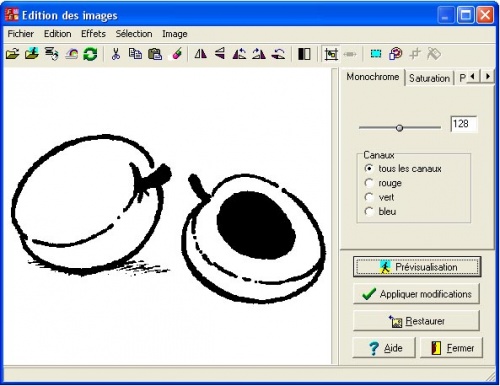
Si on déplace le curseur vers la droite on noircit les parties les plus foncées de l'image d'origine, si on va vers la gauche c'est le contraire. On peut aussi modifier directement le nombre. En se déplaçant un peu vers la gauche, on obtient :

En ce déplaçant encore, on obtient ceci :
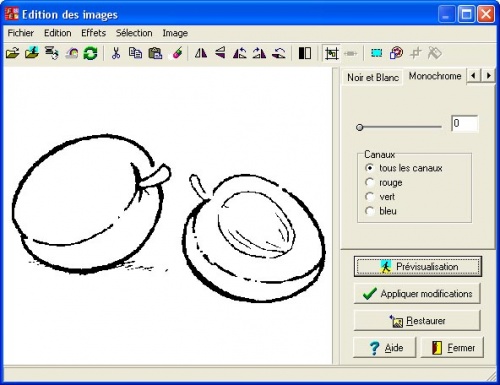
 J'ai parfois un problème avec cette manipulation, car j'utilise des gros fichiers images. Si la manip ne se fait pas, il faut sortir de l'éditeur d'image et enregistrer le document, voire fermer FE et le réouvrir.
J'ai parfois un problème avec cette manipulation, car j'utilise des gros fichiers images. Si la manip ne se fait pas, il faut sortir de l'éditeur d'image et enregistrer le document, voire fermer FE et le réouvrir. 6 commentaires
6 commentaires
-
Par pepins-et-citrons le 6 Novembre 2010 à 08:33

Tutoriel Fiche Express
On utilise le composant opération et on fait varier ses fonctions.
TUTO format FE

 2 commentaires
2 commentaires
-
Par pepins-et-citrons le 6 Novembre 2010 à 08:17
Fiche express est logiciel déroutant, pas parce qu'il est compliqué à utiliser mais parce qu'il offre beaucoup de fonctions. Je vous recommande de laisser tomber la lecture du manuel mais de commencer par vous approprier le logiciel en suivant les premiers projets du diddacticiel. C'est le minimum de ce qu'il faut pour débuter, avec ça vous pourrez commencer à faire vos premières pages sans problème. Vous pouvez revenir au manuel ensuite.
 votre commentaire
votre commentaire
-
Par pepins-et-citrons le 1 Novembre 2010 à 10:01
Avec PDFCreator on peut convertir des fichiers FE en pdf (voir article sur framasoft).
 Si la transparence est activée
Si la transparence est activée  dans FE, les images apparaissent parfois en fond noir dans le pdf.
dans FE, les images apparaissent parfois en fond noir dans le pdf. 3 commentaires
3 commentaires
-
Par pepins-et-citrons le 31 Octobre 2010 à 16:50
 Fiche Express est un logiciel commercialisé par Accès édition . Ce logiciel génère des fichiers dnt l'extension est fxp . Je n’ai aucun lien avec cette société.
Fiche Express est un logiciel commercialisé par Accès édition . Ce logiciel génère des fichiers dnt l'extension est fxp . Je n’ai aucun lien avec cette société.Si la plupart des documents sur ce site sont dans ce format c’est parce que c’est le logiciel que j’utilise le plus. Il n'est pas parfait, mais il me permet de réaliser les documents le plus proche de ce que j'ai en tête.
Le fonctionnement est comparable à Publisher et PowerPoint. L'espace de travail est une page, on y place les composants où on veut. Il y a plein de composants spéciaux pour l'enseignement, normal c'est un enseignant qui a fait le logiciel. On peut "caler" les polices de caractères imitant la cursive directement sur des lignes de cahier, séyès par exemple, faire des opérations, des axes chronologiques, poser des opérations... Un truc que je trouve très pratique c'est la fonction affiche : on choisit la taille du document qu'on veut obtenir et fiche express la "débite en feuilles A4, y'a plus qu'à découper et coller pour reconstituer l'affiche.
En général, je fait une fiche information sur une page modèle. J'essaie d'y mettre des renseignements concernant le projet et la provenance des images et la liste des polices. Ceci est important car si vous n'avez pas les polices utilisées dans le projet, vous aurez une apparence différente de ce qui est montré dans la vignette.
 4 commentaires
4 commentaires Suivre le flux RSS des articles de cette rubrique
Suivre le flux RSS des articles de cette rubrique Suivre le flux RSS des commentaires de cette rubrique
Suivre le flux RSS des commentaires de cette rubrique